我们都知道,思维导图,对于梳理思路很重要。
今天就以一个简单的例子,来分享一下,如何用GPT做出满意的思维导图。
(1)根据自己的需求,向GPT提问
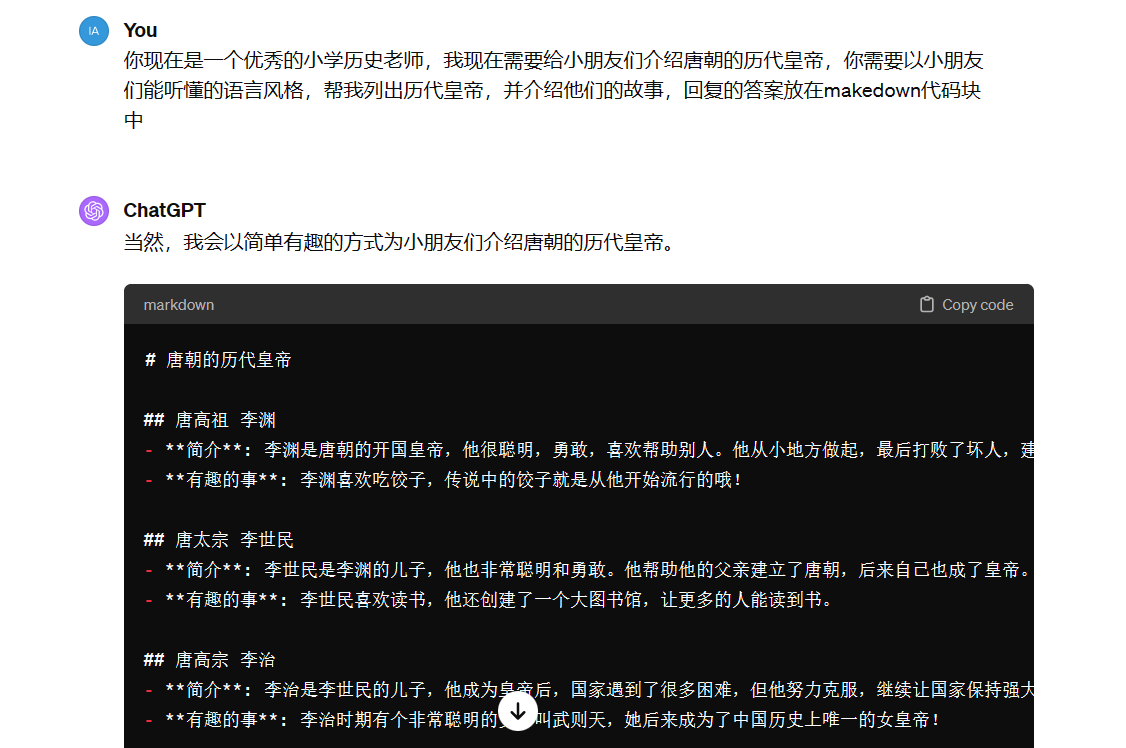
例如,我这里以教小朋友历史人物为例,莫带入我,我不是历史老师。
提问的时候,这里我只用了,角色带入,介绍自己背景,提出自己任务,提出自己要求,这几个部分。
具体的提问内容,可以看上方截图。然后看一下GPT给的回复质量如何,再做下一步的调整。
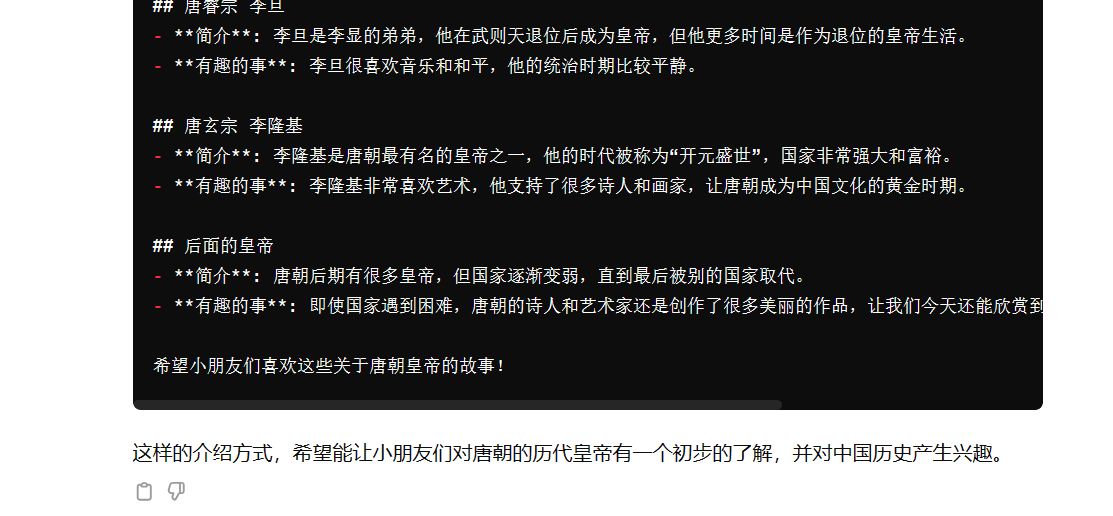
但是,我发现上方的回答中,有趣的事这部分,写得有些苍白和简洁,因此我直接提出了修改的要求。
(2)根据自己的要求,让GPT进行修改
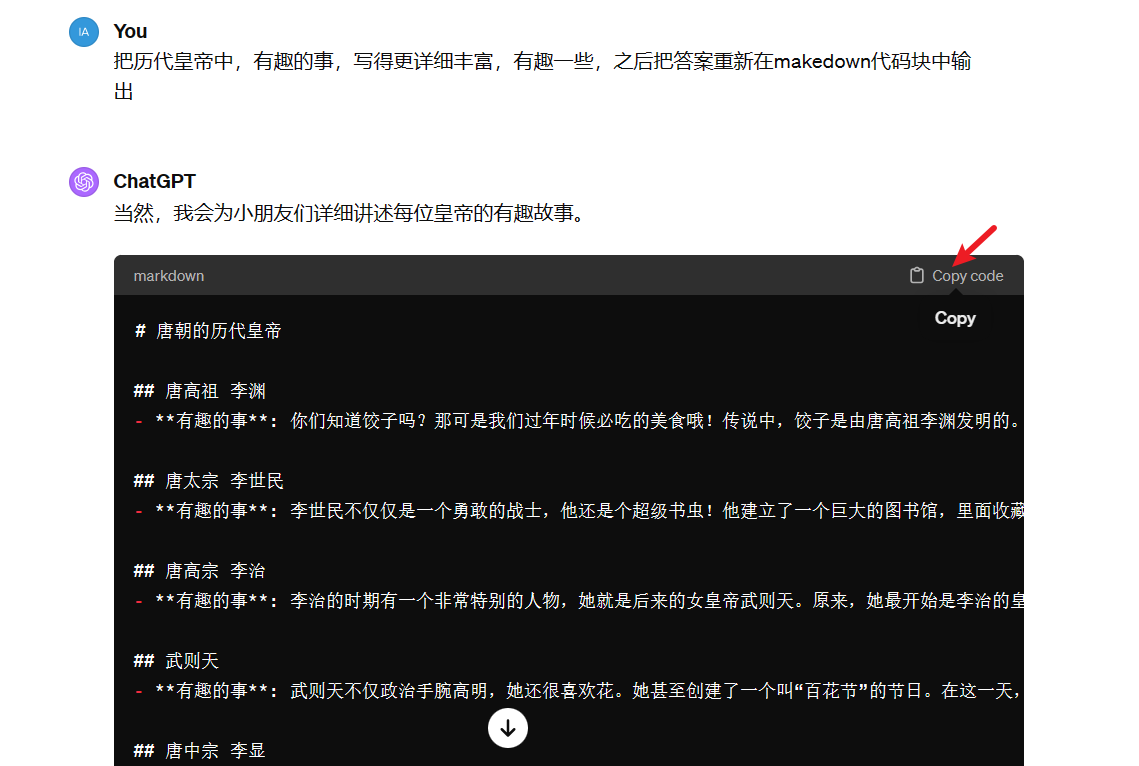
之后,就会发现在代码块中的答案,变得更详细和丰富了一些。这时,我们直接点击右上方代码块的Copy code 即可。
(3)新建md文件
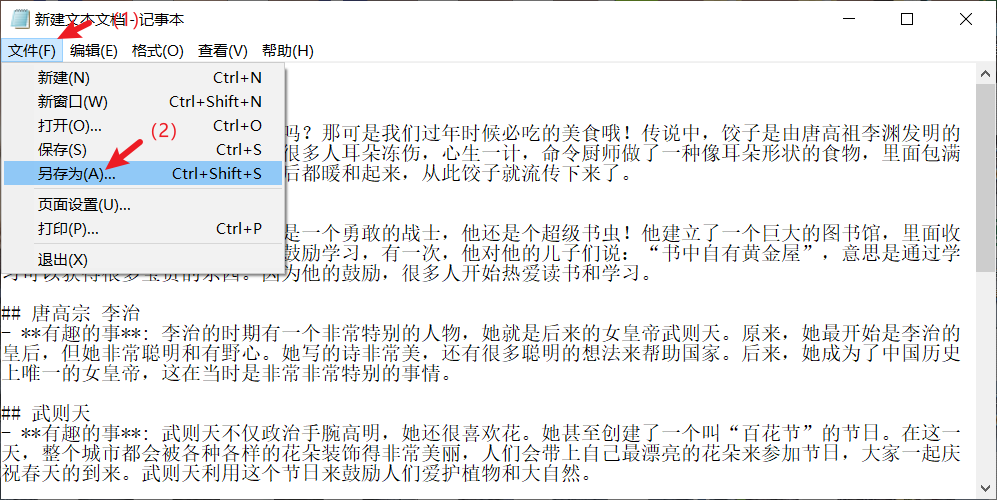
这时,我们把内容直接粘贴至记事本中即可,然后点击文件,把它另存为md格式文件即可。
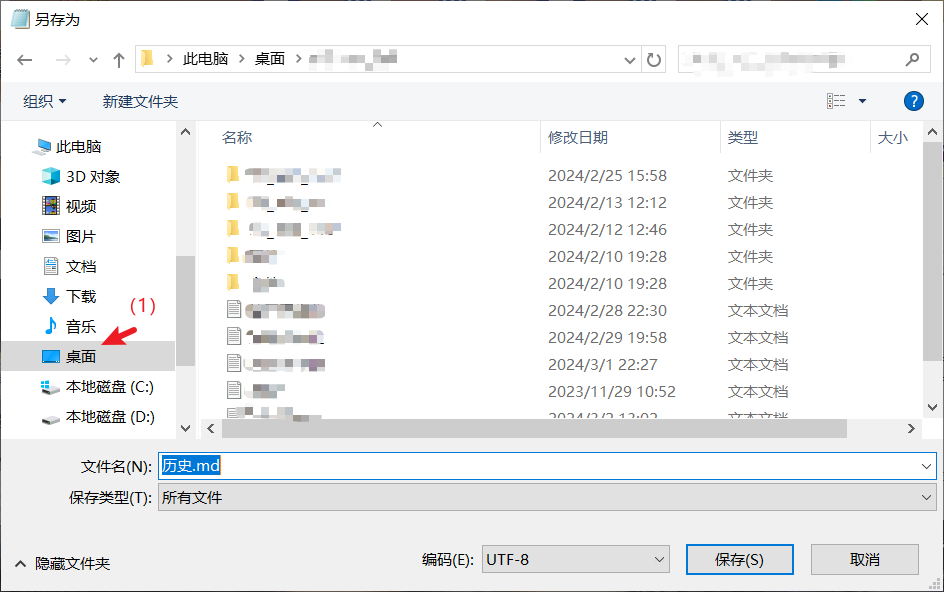
这时候,选择你要保存的位置,然后把保存的类型改为所有文件。
在文件名那里,输入你希望的名称后,加上.md 代表格式为makedown格式。然后点击保存即可。
(4)打开XMind软件,导入makedown文件
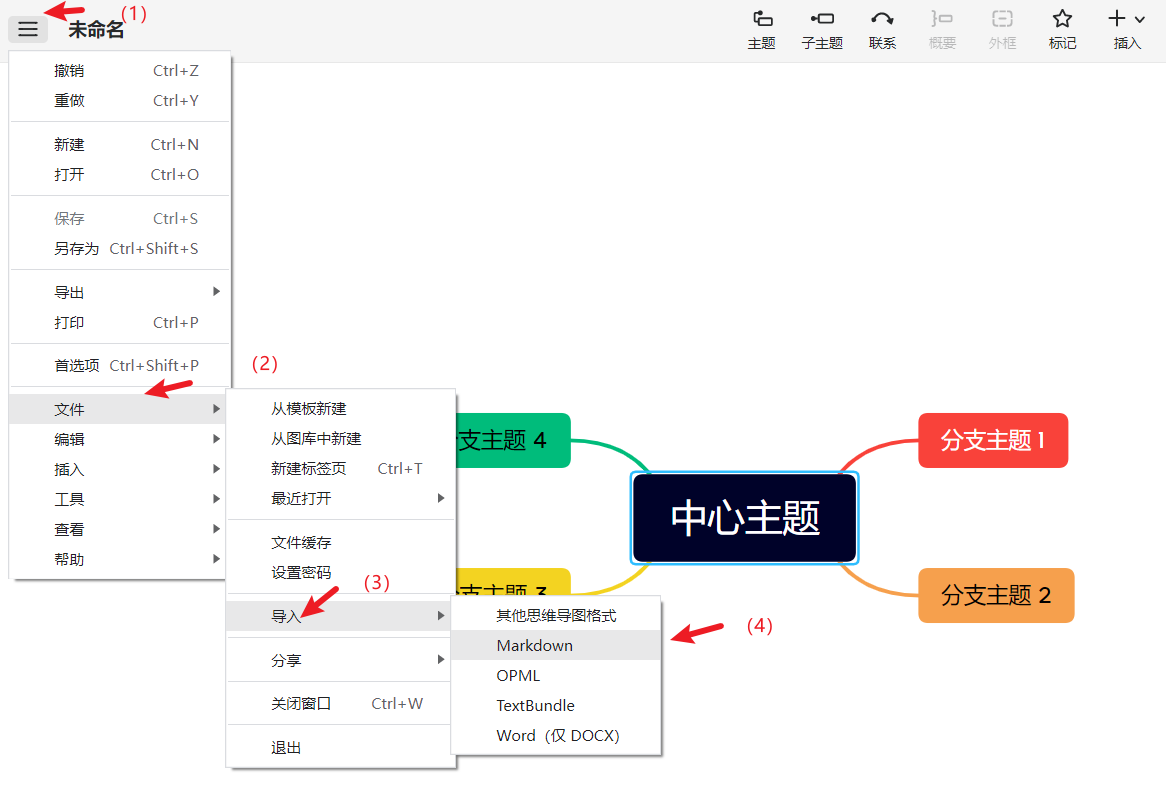
点击左上方的三个横线,选择文件,导入,Makedown。之后找到你上一步保存的md文件
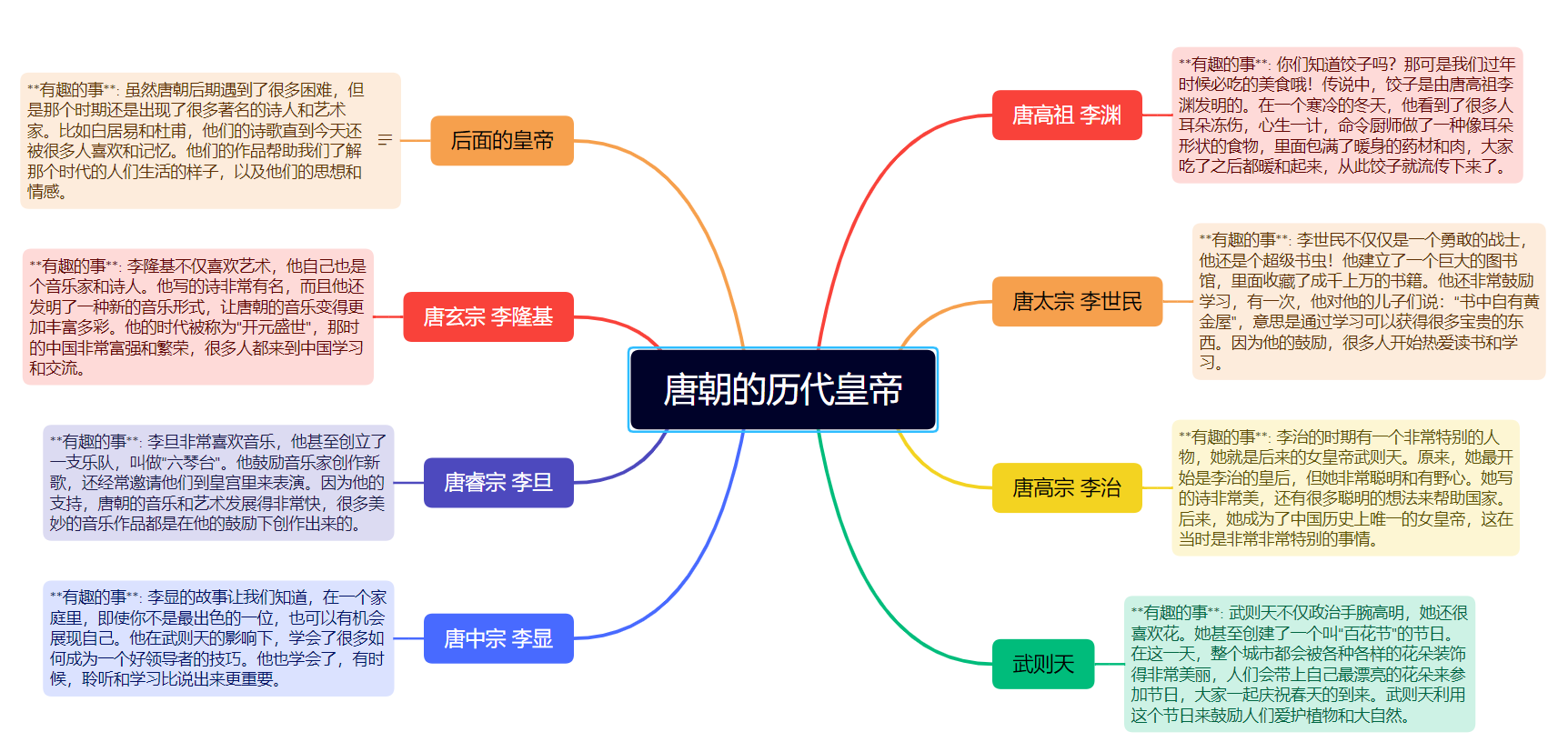
之后,就会生成相应的思维导图了。
相关文章推荐:提示词教程 另外,上文环境为GPT4。如果有需要的,也可以查看我之前文章,自行充值plus会员。
感谢各位小伙伴的阅读,希望对大家有所帮助!
© 版权声明
THE END

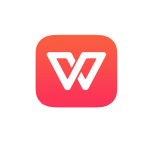
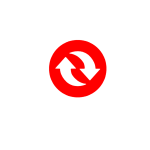
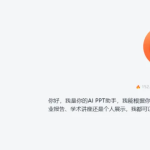
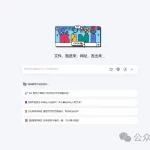



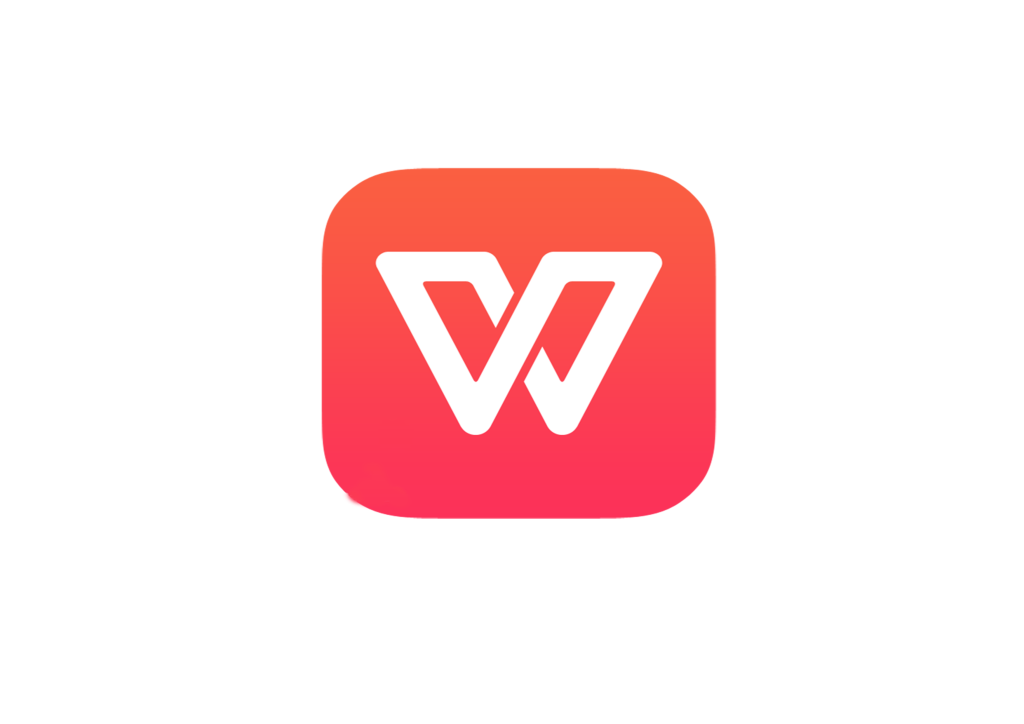
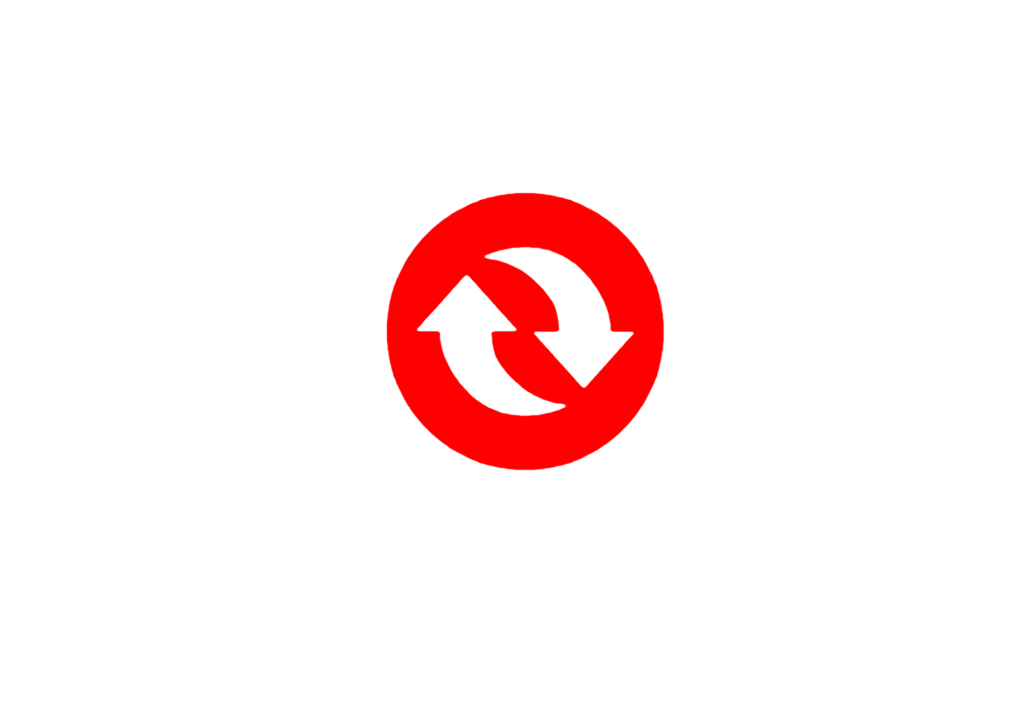
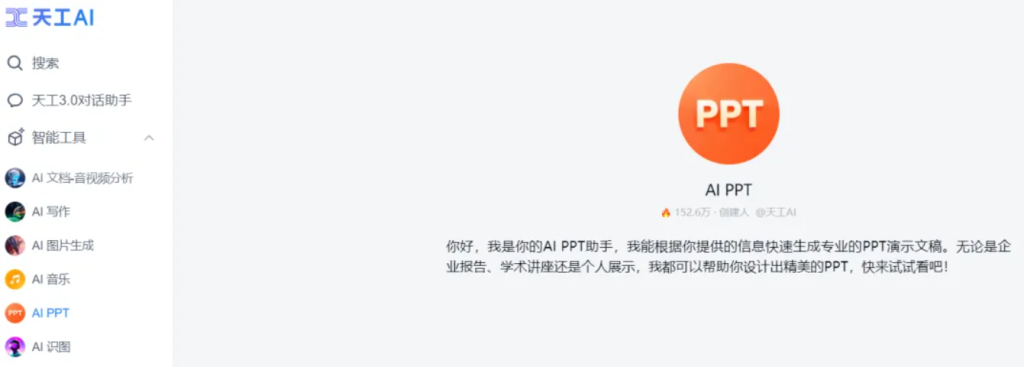
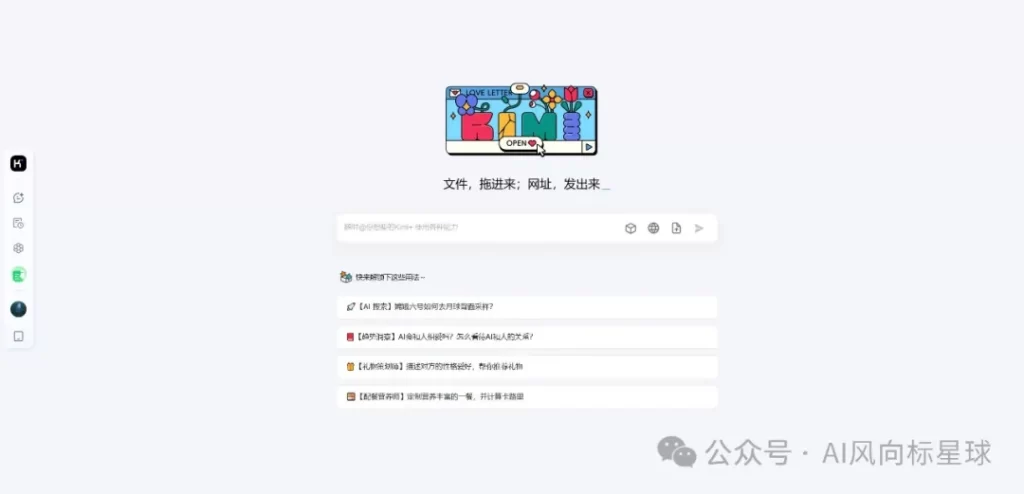

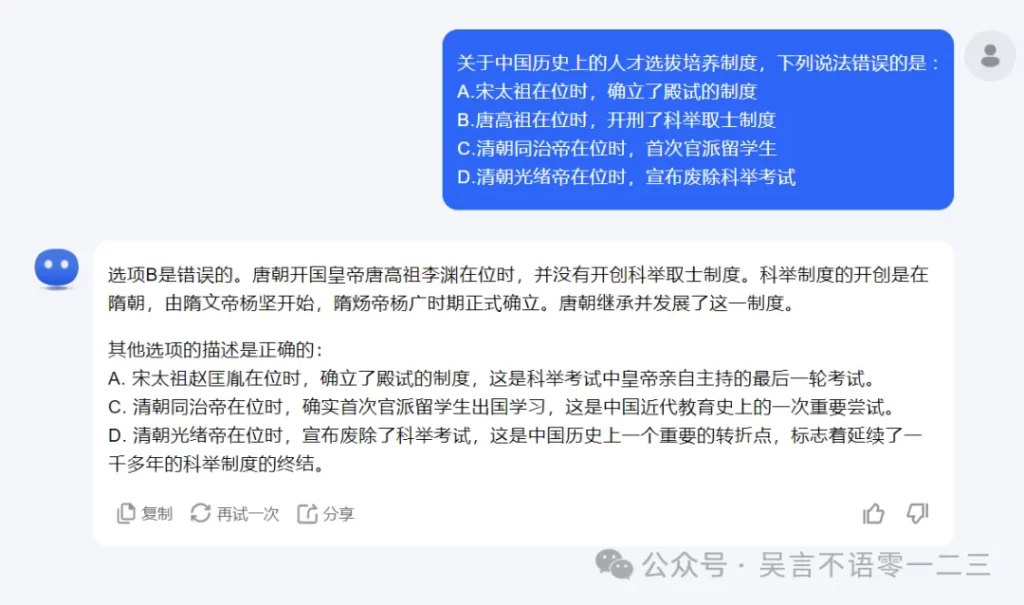
暂无评论内容